XTab Browser Hijacker
![]() Geschreven door Tomas Meskauskas op
Geschreven door Tomas Meskauskas op
XTab browser hijacker verwijderingsinstructies
Wat is XTab?
Gemaaktd door Beijing ELEX Technology Co. Ltd, is XTab een mogelijk ongewenste applicatie. Deze software wijzigt de startpagina en standaard zoekmachine instellingen van de internet browser (Internet Explorer, Google Chrome en Mozilla Firefox) en de browsers snelkoppelingen door deze toe te wijzen aan website URL's zoals mystartsearch.com. Bijkomend 'beschermt' deze adware die instellingen door gebruikers te verhinderen ze zelf te wijzigen. De ontwikkelaars van deze browser hijacker stellen dat XTab een nuttige desktop applicatie is die gebruikers helpt de geselecteerde browser instellingen te behouden. Echter, deze applicatie biedt geen enkele waarde en werd simpelweg gemaakt om gebruikers door te verwijzen naar verschillende websites en te voorkomen dat ze verdere wijzigingen aan de instellingen van de internet browser aanbrengen.
Ongewenste doorverwijzingen naar bepaalde websites worden toegepast om inkomsten te genereren uit gebruikers die op misleidende advertenties klikken of die de dubieuze internet zoekmachines gebruiken die aanwezig zijn op deze websites. Bijkomend, nasst het genereren van ongewenste browser doorverwijzingen, volgt XTab gebruikers terwijl ze op internet surfen door de activiteit op webpagina's te registreren, de gebruikerstaal, de IP (internet protocol) adressen, geografische locaties en ingegeven zoekopdrachten. De aanwezigheid van XTab op je systeem kan leiden tot besmettingen met malware en daarom is het dus aanbevolen deze mogelijk ongewenste applicatie onmiddelijk van je systeem te verwijderen.
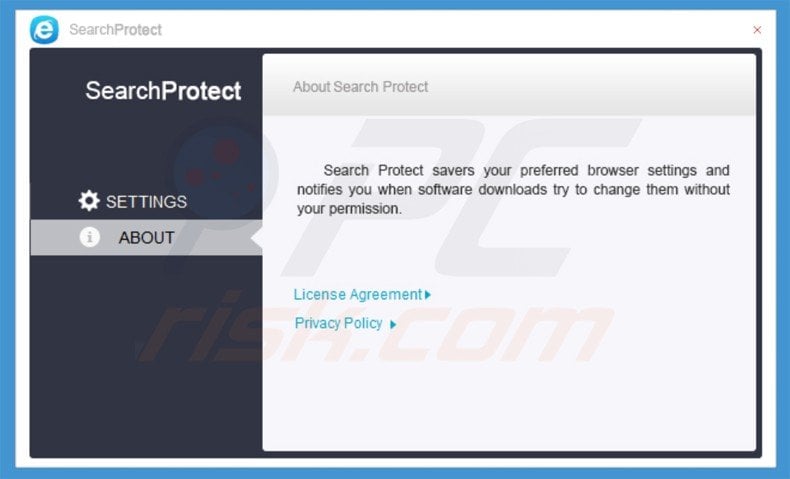
De XTab browser hijacker is gelijkaardig aan andere browser hijackers die de instellingen van de gebruikers op internet wijzigen. Voorbeelden zijn onder andere KeepMySettingsX, Keep My Search by Montiera Ltd, Search Protect by Conduit en Search Protect by Client Connect Ltd. Gewoonlijk installeren gebruikers deze adware die de instellingen van de browsers wijzigt bij het downloaden van gratis software. Tegenwoordig gebruiken de meeste freeware download websites 'download cliënten' - kleine programma's die de installatie aanbieden van geadverteerde browser plug-ins samen met het gekozen gratis programma. Niet goed opletten tijdens de verschillende stappen van het dowwnloaden kan leiden tot extra besmettingen met adware. Daarom zou je bij het downloaden van gratis software altijd oplettend moeten zijn en de installatie van geadverteerde browser extensies weigeren door op de 'afwijzen'-knop te klikken. Als je browser doorverwijzingen ervaart naar ongewenste websites, gebruik dan deze verwijderingsgids om adware uit je besturingssysteem te verwijderen.
Wat volgt is een lijst van websites die de instellingen van internet browsers gijzelen en die de XTab applicatie gebruiken om pogingen van gebruikers om deze wijzigingen ongedaan te maken blokkeren: delta-homes.com, key-find.com, luckysearches.com, istartsurf.com, isearch.omiga-plus.com, v9.com, mystartsearch.com, webssearches.com, omniboxes.com, sweet-page.com en do-search.com
Onmiddellijke automatische malwareverwijdering:
Handmatig de dreiging verwijderen, kan een langdurig en ingewikkeld proces zijn dat geavanceerde computer vaardigheden vereist. Combo Cleaner is een professionele automatische malware verwijderaar die wordt aanbevolen om malware te verwijderen. Download het door op de onderstaande knop te klikken:
▼ DOWNLOAD Combo Cleaner
De gratis scanner controleert of uw computer geïnfecteerd is. Om het volledige product te kunnen gebruiken moet u een licentie van Combo Cleaner kopen. Beperkte proefperiode van 7 dagen beschikbaar. Combo Cleaner is eigendom van en wordt beheerd door Rcs Lt, het moederbedrijf van PCRisk. Lees meer. Door het downloaden van software op deze website verklaar je je akkoord met ons privacybeleid en onze algemene voorwaarden.
Snelmenu:
- Wat is xtab?
- STAP 1. Verwijder de XTab applicatie via het Controle Paneel.
- STAP 2. Verwijder doorverwijzingen uit Internet Explorer.
- STAP 3. Verwijder browser hijackers uit Google Chrome.
- STAP 4. Verwijder de ongewenste startpagina en standaard zoekmachine uit Mozilla Firefox.
- STAP 5. Verwijder browser doorverwijzingen uit Safari.
- STAP 6. Verwijder frauduleuze extensies uit Microsoft Edge.
XTab browser hijacker verwijdering:
Windows 10 gebruikers:

Klik rechts in de linkerbenedenhoek, in het Snelle Toegang-menu selecteer Controle Paneel. In het geopende schem kies je Programma's en Toepassingen.
Windows 7 gebruikers:

Klik Start ("het Windows Logo" in de linkerbenedenhoek van je desktop), kies Controle Paneel. Zoek naar Programma's en toepassingen.
macOS (OSX) gebruikers:

Klik op Finder, in het geopende scherm selecteer je Applicaties. Sleep de app van de Applicaties folder naar de Prullenbak (die zich in je Dock bevindt), klik dan rechts op het Prullenbak-icoon en selecteer Prullenbak Leegmaken.
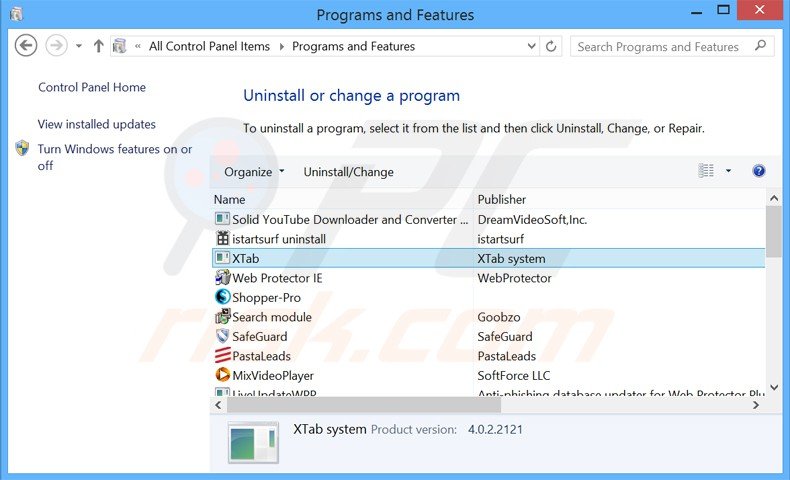
In het programma's verwijderen-scherm zoek je naar XTab en andere recent geïnstalleerde verdachte programma's selecteer elk van deze verwijzingen en klik op "Verwijderen" of "Deïnstalleren"
Na het verwijderen van XTab scan je best je computer op enige overblijvende onderdelen of mogelijke malware besmettingen. Gebruik daarvoor aanbevolen malware verwijderingssoftware.
XTab verwijdering uit de internet browsers:
Video die toont hoe browser hijackers te verwijderen:
 Verwijder kwaadaardige add-ons uit Internet Explorer:
Verwijder kwaadaardige add-ons uit Internet Explorer:
Verwijder aan XTab gerelateerde Internet Explorer add-ons:
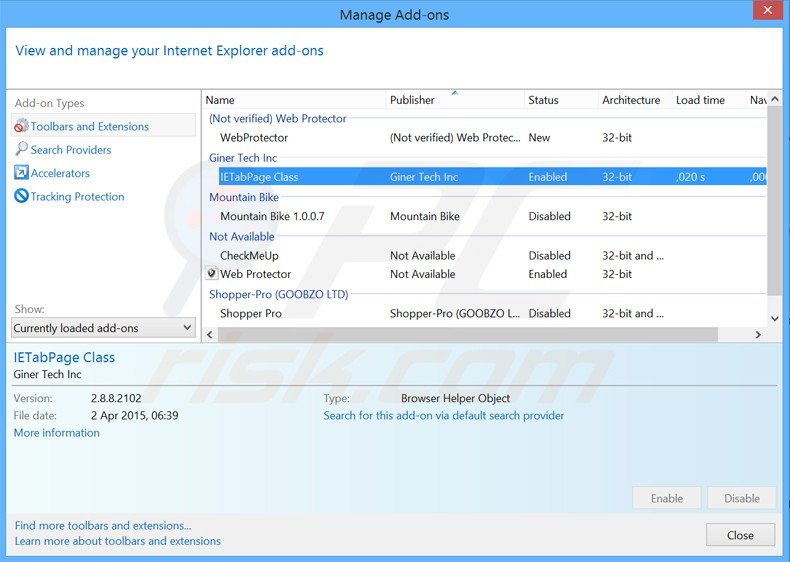
Klik op het "tandwiel" icoon ![]() (in de rechterbovenhoek van Internet Explorer) selecteer "Beheer Add-ons". Zoek naar recent geïnstalleerde en verdacht lijkende browser extensies (bijvoorbeeld "IETabPage Class") en schakel deze uit.
(in de rechterbovenhoek van Internet Explorer) selecteer "Beheer Add-ons". Zoek naar recent geïnstalleerde en verdacht lijkende browser extensies (bijvoorbeeld "IETabPage Class") en schakel deze uit.
Herstel het doel van de Internet Explorer snelkoppeling:
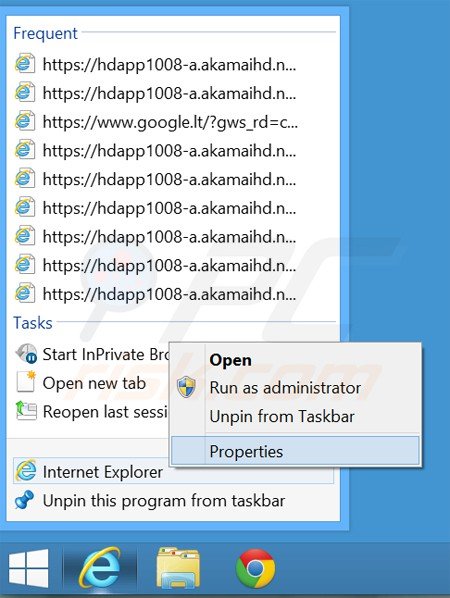
Deze browser hijacker verandert het "Doel"-veld van de Internet Explorer snelkoppeling. Om dit te herstellen, zoek je de Internet Explorer snelkoppeling op je Desktop en klik er met de rechtermuisknop op. In het geopende menu kies je "Eigenschappen". In het geopende scherm zoek je het Doel-veld en verwijder je alle tekst die zich bevindt achter "C:\Program Files\Internet Explorer\iexplore.exe".
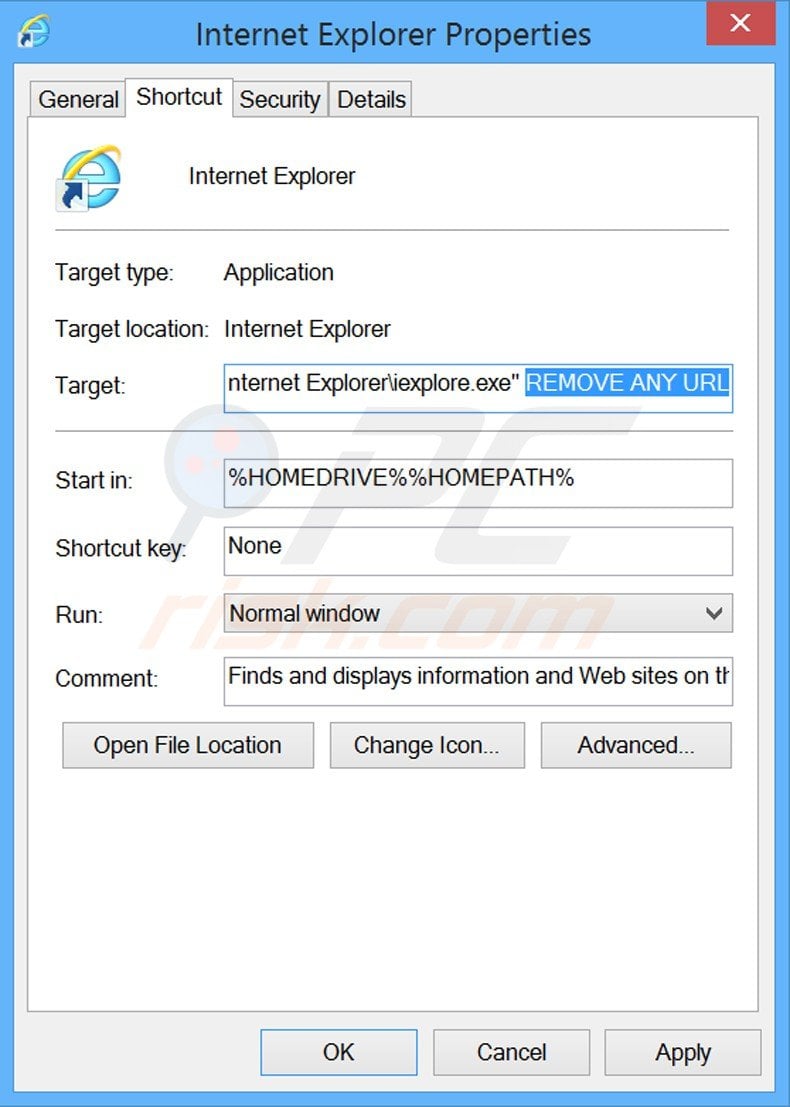
Verander je startpagina:
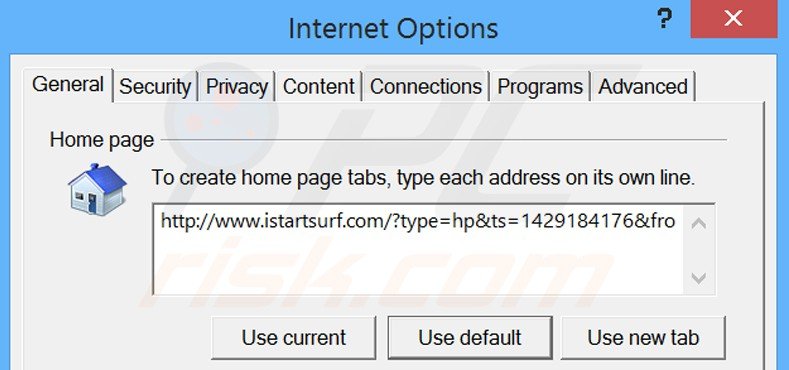
Klik op het "tandwiel" icoon ![]() (in de rechterbovenhoek van Internet Explorer) selecteer "Internet Opties", in het geopende scherm verwijder je de ongewenste URL die opent als je Internet Explorer opent en geef je het domein van je voorkeur in dat zal openen elke keer als je Internet Explorer opstart.
(in de rechterbovenhoek van Internet Explorer) selecteer "Internet Opties", in het geopende scherm verwijder je de ongewenste URL die opent als je Internet Explorer opent en geef je het domein van je voorkeur in dat zal openen elke keer als je Internet Explorer opstart.
Verander je standaard zoekmachine:
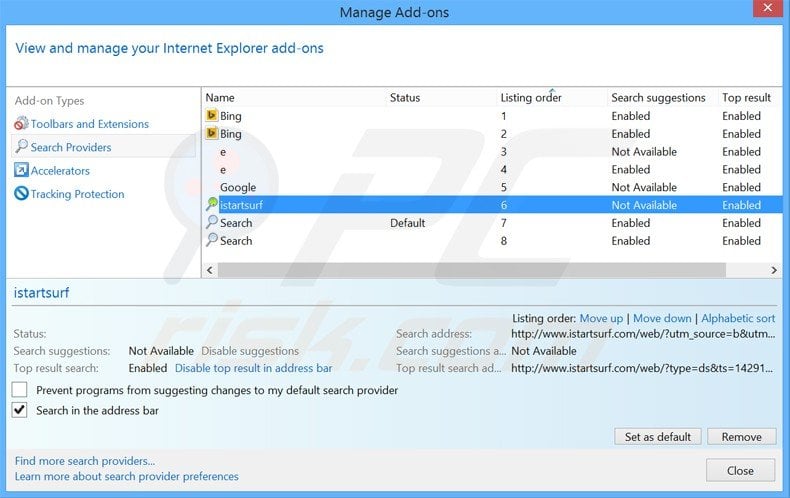
Klik op het "tandwiel" icoon ![]() (in de rechterbovenhoek van Internet Explorer) selecteer "Add-ons beheren". In het geopende scherm selecteer je "Zoek Providers", kies "Google", "Bing" of gelijk welke andere zoekmachine van je keuze als standaard zoekmachine en verwijder elke ongewenste internet zoekmachine.
(in de rechterbovenhoek van Internet Explorer) selecteer "Add-ons beheren". In het geopende scherm selecteer je "Zoek Providers", kies "Google", "Bing" of gelijk welke andere zoekmachine van je keuze als standaard zoekmachine en verwijder elke ongewenste internet zoekmachine.
Optionele methode:
Als je problemen blijft hebben met het verwijderen van xtab-searchprotect dan kan je je Internet Explorer instellingen terug op standaard zetten.
Windows XP gebruikers: Klik op Start, klik Uitvoeren, in het geopende scherm typ inetcpl.cpl. In het geopende scherm klik je op de Geavanceerd tab en dan klik je op Herstellen.

Windows Vista en Windows 7 gebruikers: Klik op het Windows logo, in de start-zoekbox typ inetcpl.cpl en klik op enter. In het geopende scherm klik je op de Geavanceerd tab en dan klik je op Herstellen.

Windows 8 gebruikers: Open Internet Explorer en klik op het "tandwiel" icoon. Selecteer Internet Opties. In het geopende scherm selecteer je de Geavanceerd-tab en klik je op de Herstellen-knop.

In het geopende scherm selecteer je de Geavanceerd-tab

Klik op de Herstellen-knop.

Bevestig dat je de Internet Explorer instellingen naar Standaard wil herstellen - Klik op de Herstellen-knop.

 Verwijder kwaadaardige extensies uit Google Chrome:
Verwijder kwaadaardige extensies uit Google Chrome:
Verwijder aan XTab gerelateerde Google Chrome extensies:
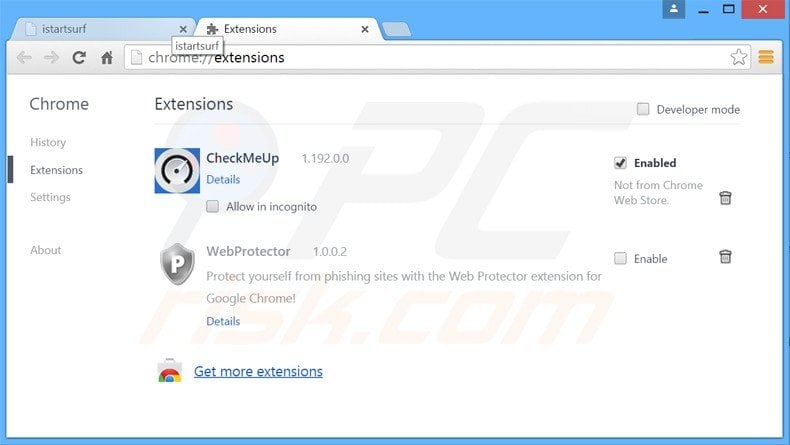
Klik op het Chrome menu icoon ![]() (rechterbovenhoek van Google Chrome) selecteer "Instellingen" en klik op "Extensies". Zoek naar recent geïnstalleerde mogelijk verdachte add-ons (bijvoorbeeld: "Extended Protection", "Lightning Newtab" of "Quick Start"), selecteer deze en klik op een prullenbak-icoon.
(rechterbovenhoek van Google Chrome) selecteer "Instellingen" en klik op "Extensies". Zoek naar recent geïnstalleerde mogelijk verdachte add-ons (bijvoorbeeld: "Extended Protection", "Lightning Newtab" of "Quick Start"), selecteer deze en klik op een prullenbak-icoon.
Herstel het doel van de Google Chrome snelkoppeling:
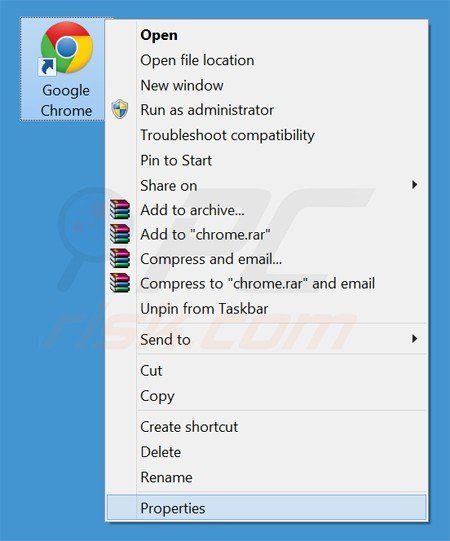
Deze browser hijacker verandert het "Doel"-veld van de Google Chrome snelkoppeling. Om dit te herstellen - zoek je Google Chrome snelkoppeling op je Desktop en klik er met de rechtermuisknop op. In het geopende menu kies je "Eigenschappen". In het geopende scherm zoek je het Doel-veld en verwijder je alle tekst die zich bevindt achter "C:\Program Files\Google\Chrome\Application\chrome.exe".
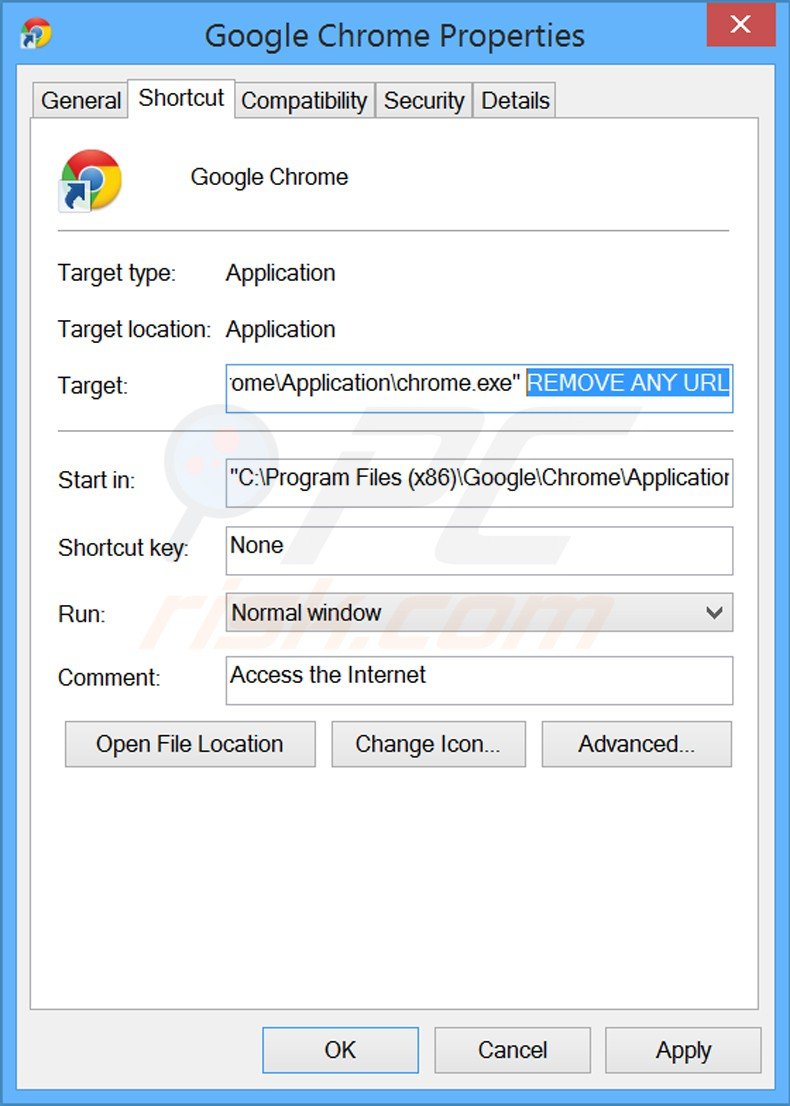
Verander je startpagina:
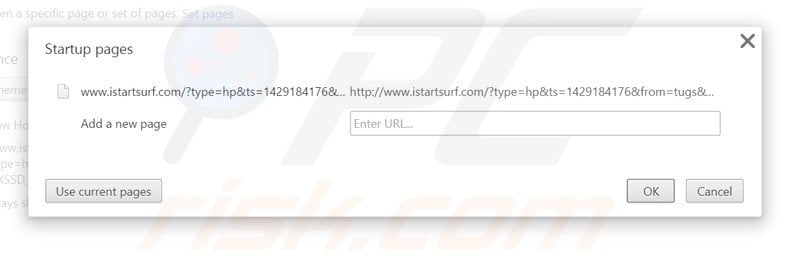
Klik op het Chrome menu icoon ![]() (rechterbovenhoek van Google Chrome) selecteer "Instellingen". In de "Bij het opstarten" sectie klik je op "pagina's instellen", beweeg je muis over de ongewenste URL en klik op het x symbool. Nu kan je de website van je voorkeur toevoegen als je startpagina.
(rechterbovenhoek van Google Chrome) selecteer "Instellingen". In de "Bij het opstarten" sectie klik je op "pagina's instellen", beweeg je muis over de ongewenste URL en klik op het x symbool. Nu kan je de website van je voorkeur toevoegen als je startpagina.
Verander de standaard zoekmachine:
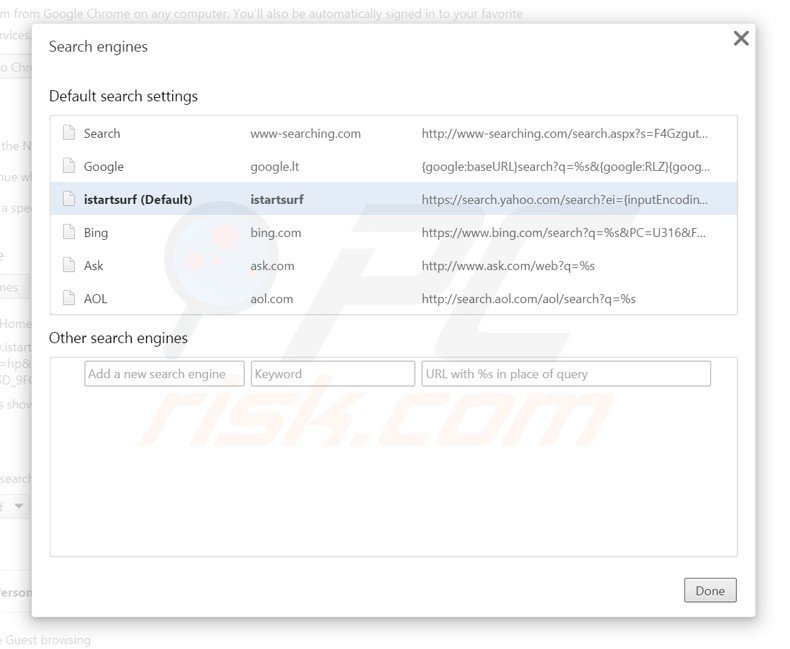
Om je standaard zoekmachine te wijzigen in Google Chrome: klik op het Chrome menu icoon ![]() (rechterbovenhoek van Google Chrome) selecteer "Instellingen", in de zoeksectie klik "Beheer zoekmachines...", verwijder de standaard zoekmachine en selecteer je zelfgekozen zoekmachine of voeg ze toe.
(rechterbovenhoek van Google Chrome) selecteer "Instellingen", in de zoeksectie klik "Beheer zoekmachines...", verwijder de standaard zoekmachine en selecteer je zelfgekozen zoekmachine of voeg ze toe.
Optionele methode:
Als je problemen hebt met het verwijderen van xtab-searchprotect, reset dan de instellingen van je Google Chrome browser. Klik op het Chrome menu icoon ![]() (in de rechterbovenhoek van Google Chrome) en selecteer Instellingen. Scroll naar onder. Klik op de link Geavanceerd....
(in de rechterbovenhoek van Google Chrome) en selecteer Instellingen. Scroll naar onder. Klik op de link Geavanceerd....

Nadat je helemaal naar benden hebt gescrolld klik je op Resetten (Instellingen terugzetten naar de oorspronkelijke standaardwaarden)-knop.

In het geopende scherm, bevestig dat je de Google Chrome instellingen wilt resetten door op de 'resetten'-knop te klikken.

 Verwijder kwaadaardige plugins uit Mozilla Firefox:
Verwijder kwaadaardige plugins uit Mozilla Firefox:
Verwijder aan XTab gerelateerde Mozilla Firefox add-ons:
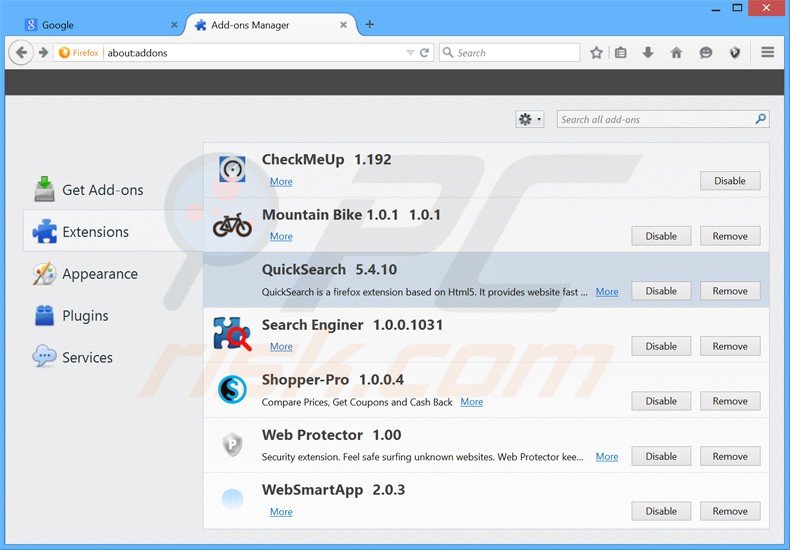
Klik op het Firefox menu ![]() (in de rechterbovenhoek van het hoofdscherm) selecteer "Add-ons". Klik op "Extensies" en verwijder recent geïnstalleerde en verdacht lijkende browser plug-ins ("QuickSearch").
(in de rechterbovenhoek van het hoofdscherm) selecteer "Add-ons". Klik op "Extensies" en verwijder recent geïnstalleerde en verdacht lijkende browser plug-ins ("QuickSearch").
Herstel het doel van de Mozilla FireFox snelkoppeling:
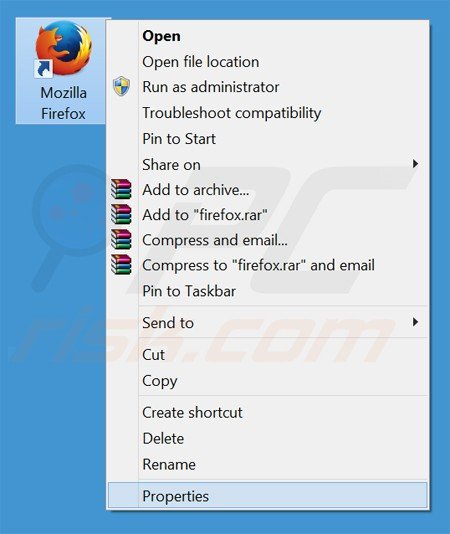
Deze hijacker verandert het "Doel"-veld van de Mozilla FireFox snelkoppeling. Om dit te herstellen - zoek je Mozilla FireFox snelkoppeling op je Desktop en klik er met de rechtermuisknop op. In het geopende menu kies je "Eigenschappen". In het geopende scherm zoek je het Doel-veld en verwijder je alle tekst die zich bevindt achter"C:\Program Files\Mozilla Firefox\firefox.exe"
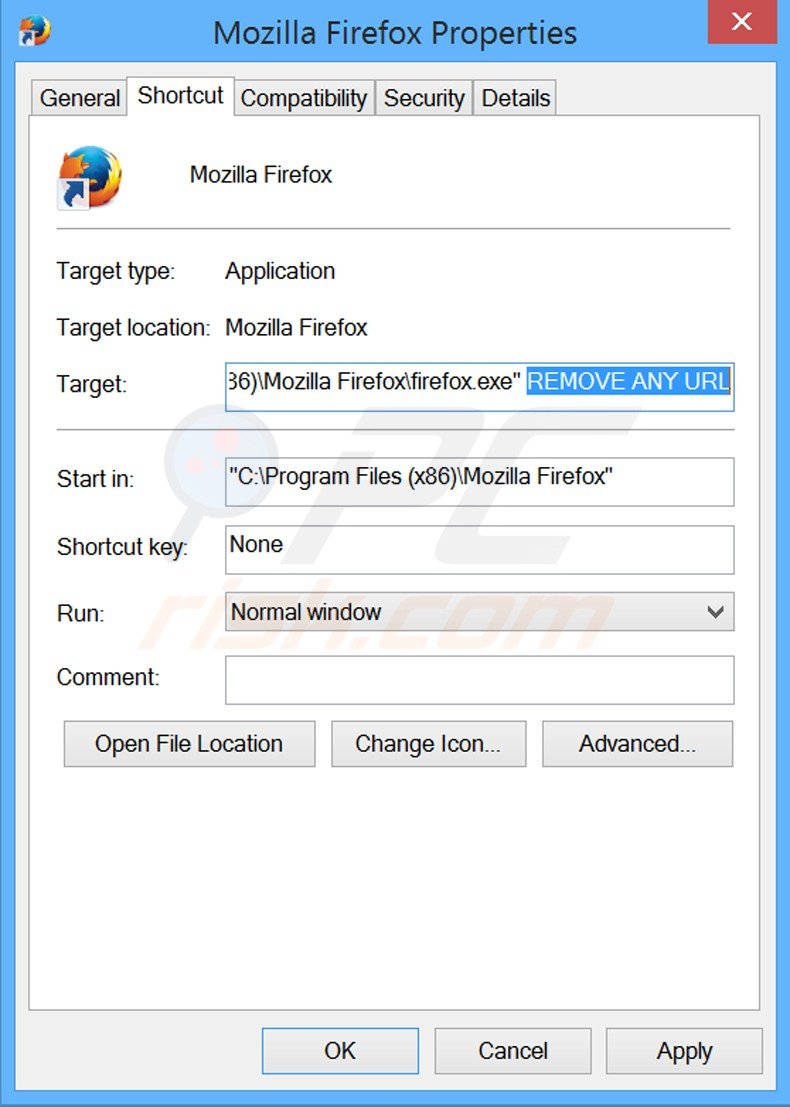
Verander de startpagina:
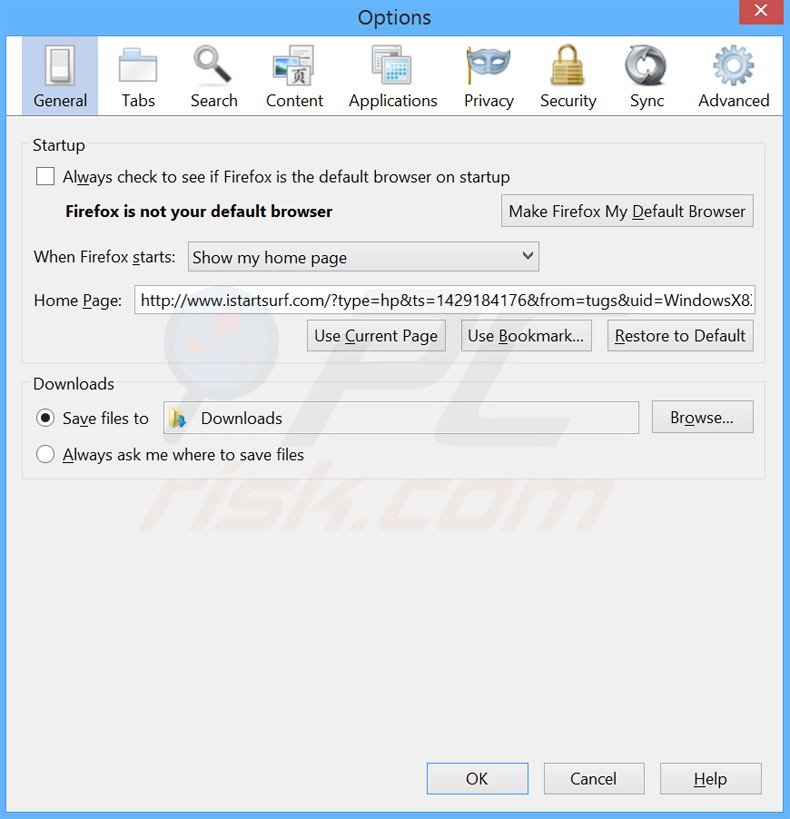
Om je startpagina te herstellen klik op het Firefox menu![]() (in de rechterbovenhoek van het hoofdscherm) kies dan "Opties", in het geopende scherm verwijder je de ongewenste URL en typ je je gekozen domein in.
(in de rechterbovenhoek van het hoofdscherm) kies dan "Opties", in het geopende scherm verwijder je de ongewenste URL en typ je je gekozen domein in.
Verander de standaard zoekmachine:
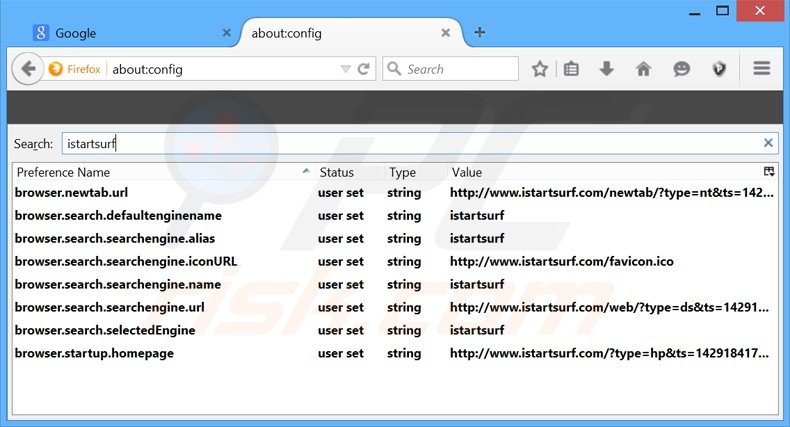
In de URL adresbalk, typ je about:config en druk op Enter.
Klik "Ik zal voorzichtig zijn, beloofd!".
In de zoekfilter bovenaan typ je de naam van de browser hijacker waar het om gaat (bvb. "istartsurf.com"
Klik rechts op de gevonden voorkeuren en klik op "Herstellen" om ze terug naar de standaard-waarden te herstellen.
Optionele methode:
Computergebruikers die problemen blijven hebben met het verwijderen van xtab-searchprotect kunnen de Mozilla Firefox instellingen naar standaard herstellen.
Open Mozilla Firefox, in de rechterbovenhoek van het hoofdvenster klik je op het Firefox menu ![]() , in het geopende keuzemenu kies je het Open Help Menu-icoon
, in het geopende keuzemenu kies je het Open Help Menu-icoon ![]()

Klik dan op Probleemoplossing-informatie.

In het geopende scherm klik je op de Firefox Herstellen knop.

In het geopende scherm bevestig je dat je de Mozilla Firefox instellingen naar Standaard wil herstellen door op de Herstellen-knop te klikken.

 Verwijder kwaadaardige extensies uit Safari:
Verwijder kwaadaardige extensies uit Safari:

Verzeker je ervan dat je Safari browser actief is en klik op het Safari menu, selecteer dan Voorkeuren…

In het Voorkeuren-venster selecteer je de Extensies-tab. Zoek alle recent geïnstalleerde en verdachte extensies en verwijder deze.

In het voorkeuren-venster selecteer je het Algemeen-tabblad en verzeker je je ervan dat je startpagina staat ingesteld op de URL van je voorkeur, als het gewijzigd werd door een browser hijacker kan je dit hier terug aanpassen.

In het voorkeuren-venster selecteer je het Zoeken-tabblad en verzeker je je ervan dat je favoriete internet-zoekmachine geselecteerd werd.
Optionele methode:
Verzeker je ervan dat je Safari browser actief is en klik op het Safari-menu. In het keuzemenu selecteer je Geschiedenis en Website Data verwijderen…

In het geopende scherm seleceer je alle geschiedenis en klik je op de Geschiedenis Verwijderen-knop.

 Kwaadaardige extensies verwijderen uit Microsoft Edge:
Kwaadaardige extensies verwijderen uit Microsoft Edge:

Klik op het Edge menu-icoon ![]() (in de rechterbovenhoek van Microsoft Edge), selecteer "Extensies". Zoek naar recent geïnstalleerde en verdachte browser add-ons, en verwijder ze.
(in de rechterbovenhoek van Microsoft Edge), selecteer "Extensies". Zoek naar recent geïnstalleerde en verdachte browser add-ons, en verwijder ze.
De startpagina en nieuwe tabbladen wijzigen:

Klik op het Edge menu-icoon ![]() (in de rechterbovenhoek van Microsoft Edge), selecteer "Instellingen". In het onderdeel "Bij het opstarten" zoekt u de naam van de browserkaper en klikt u op "Uitschakelen".
(in de rechterbovenhoek van Microsoft Edge), selecteer "Instellingen". In het onderdeel "Bij het opstarten" zoekt u de naam van de browserkaper en klikt u op "Uitschakelen".
Uw standaard zoekmachine wijzigen:

Om uw standaard zoekmachine te wijzigen in Microsoft Edge: klik op het Edge menu-icoon ![]() (in de rechterbovenhoek van Microsoft Edge), selecteer "Privacy en diensten", scroll naar onder en selecteer "Adresbalk". In het onderdeel "Zoekmachines gebruikt in de zoekbalk" zoekt u de naam van de ongewenste zoekmachine. Als u die hebt gevonden klikt u op de "Uitschakelen"-knop daarnaast. U kunt ook klikken op "Zoekmachines beheren", om in het geopende menu de ongewenste zoekmachine terug te vinden. Klik op het puzzel-icoon
(in de rechterbovenhoek van Microsoft Edge), selecteer "Privacy en diensten", scroll naar onder en selecteer "Adresbalk". In het onderdeel "Zoekmachines gebruikt in de zoekbalk" zoekt u de naam van de ongewenste zoekmachine. Als u die hebt gevonden klikt u op de "Uitschakelen"-knop daarnaast. U kunt ook klikken op "Zoekmachines beheren", om in het geopende menu de ongewenste zoekmachine terug te vinden. Klik op het puzzel-icoon ![]() daarnaast en selecteer "Uitschakelen".
daarnaast en selecteer "Uitschakelen".
Optionele methode:
Als u problemen bljft ondervinden met het verwijderen van de xtab-searchprotect, herstel dan uw Microsoft Edge browserinstellingen. Klik op het Edge menu-icoon ![]() (in de rechterbovenhoek van Microsoft Edge) en selecteer Instellingen.
(in de rechterbovenhoek van Microsoft Edge) en selecteer Instellingen.

In het geopende menu selecteert u Opnieuw instellen.

Selecteer Instellingen naar hun standaardwaarden herstellen. In het geopende scherm bevestigt u dat u de Microsoft Edge-instellingen naar hun standaardwaarden wilt herstellen door op de knop Opnieuw instellen te klikken.

- Als dit niet helpt, volg dan deze alternatieve instructies waarin wordt uitgelegd hoe de Microsoft Edge browser te herstellen.
Samenvatting:
 Een browser hijacker is een soort adware die de instellingen van de internetbrowsers van gebruikers wijzigt door de startpagina en standaard zoekmachine toe te wijzen aan een ongewenste website. Meestal infiltreert dit soort adware de besturingssystemen van de gebruiker via gratis software downloads. Als je download beheerd wordt door een download cliënt, verzeker je er dan van de installatie van geadverteerde werkbalken of applicaties te weigeren als deze je startpagina of standaard zoekmachine willen wijzigen.
Een browser hijacker is een soort adware die de instellingen van de internetbrowsers van gebruikers wijzigt door de startpagina en standaard zoekmachine toe te wijzen aan een ongewenste website. Meestal infiltreert dit soort adware de besturingssystemen van de gebruiker via gratis software downloads. Als je download beheerd wordt door een download cliënt, verzeker je er dan van de installatie van geadverteerde werkbalken of applicaties te weigeren als deze je startpagina of standaard zoekmachine willen wijzigen.
Hulp bij de verwijdering:
Als je problemen ervaart bij het verwijderen van xtab-searchprotect uit je internet browsers, vraag dan om hulp in ons malware verwijderingsforum.
Post een commentaar:
Als je bijkomende informatie hebt over xtab-searchprotect of z'n verwijdering, gelieve dan je kennis te delen in de onderstaande commentaren.
Bron: https://www.pcrisk.com/removal-guides/8876-xtab-browser-hijacker
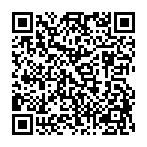
▼ Toon discussie